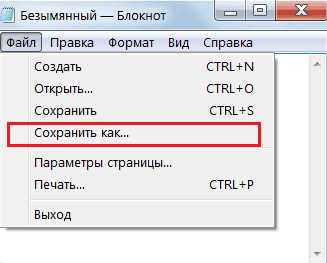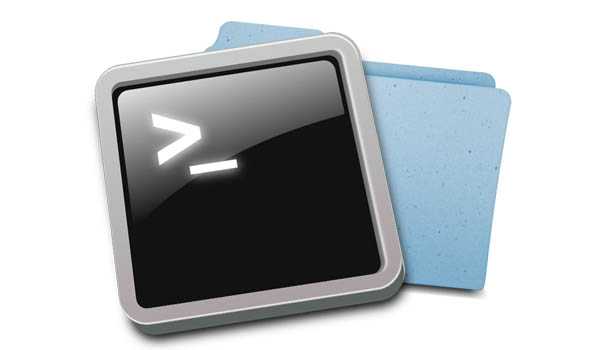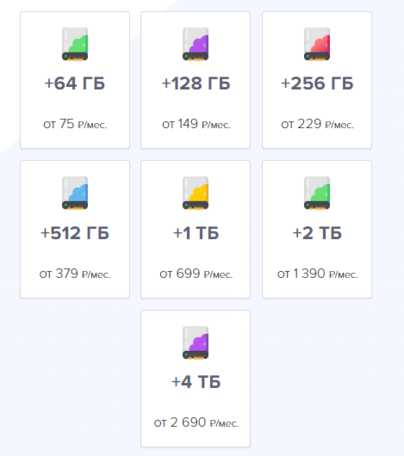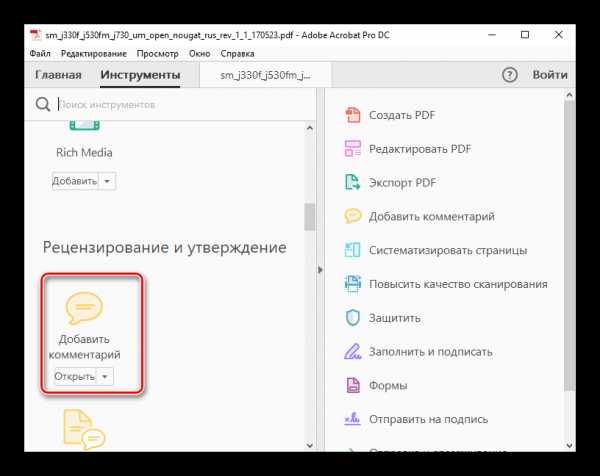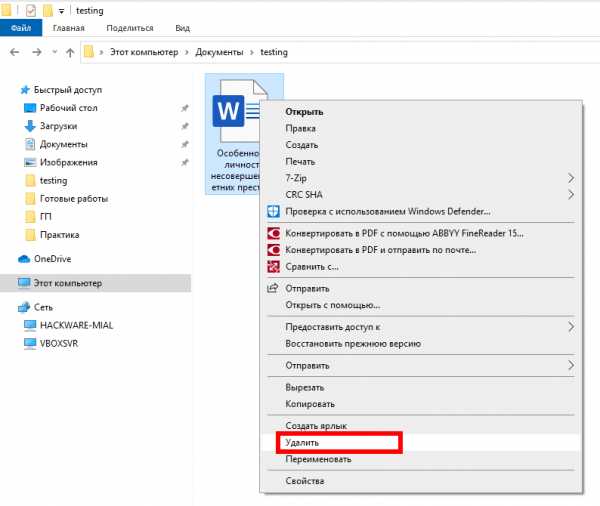Как отправить файл через вайбер
Как отправить файл в Viber на телефоне и компьютере
Максимальный объем файла, который может быть отослан абонентам с помощью Viber, составляет 200 Мегабайт.
Отправка файла на смартфоне
Чтобы отправить файл другому пользователю Viber, перейдите в раздел чаты и создайте новый диалог или выберите его из списка предложенных.
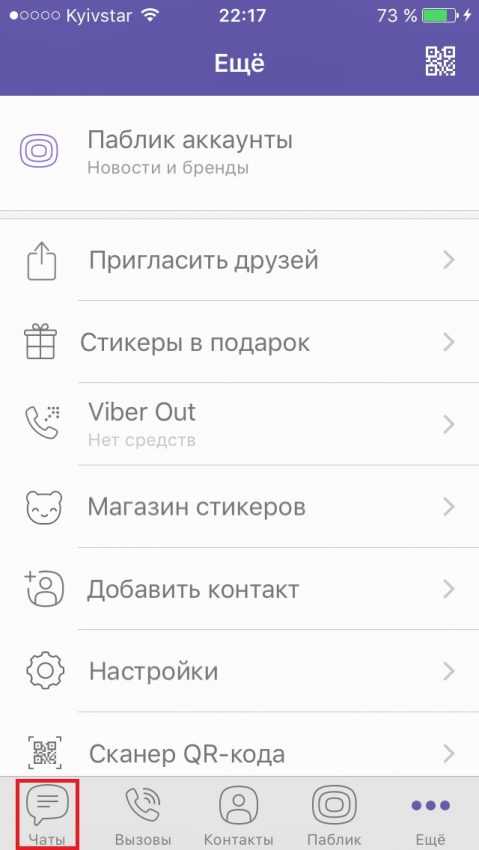
Далее нажмите на иконку с изображением трех точек (функция «Еще») рядом с полем ввода сообщения.
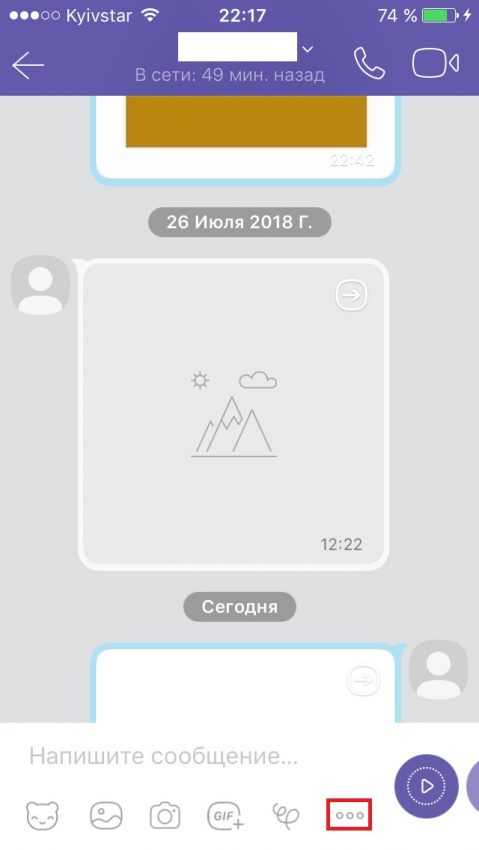 Нажмите на три точки
Нажмите на три точкиДалее в выпадающем списке щелкните по пункту «Отправить файл».
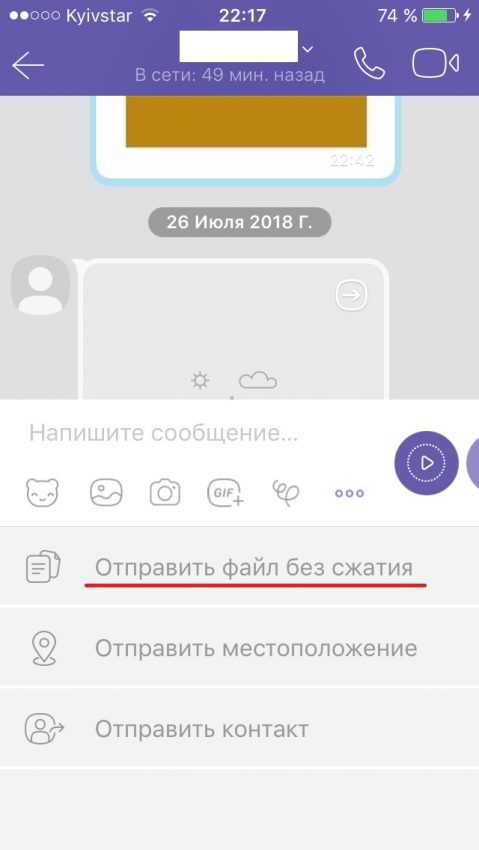
Найдите необходимый файл, который подлежит отправке, на своем смартфоне. Тем самым вы укажите программе путь к нему, после чего перешлите файл участникам чата как обыкновенное сообщение.
В Viber также есть пункты, позволяющие быстро отправить стикер, изображение, фото, GIF-рисунок, местоположение или дудл, что в свою очередь можно расценить как файлы.
Как отправить на ПК
Отправка файлов в компьютерной версии программы осуществляется практически аналогично. Для этого перейдите в раздел беседы и выберите любую из них в списке ниже. По необходимости создайте новый чат, включая в него всех участников, которые ожидают пересылки файла. В диалоговом окне нажмите на изображение знака «плюс» рядом с полем ввода сообщения, после чего выберите нужные файлы в окне «Обзор».
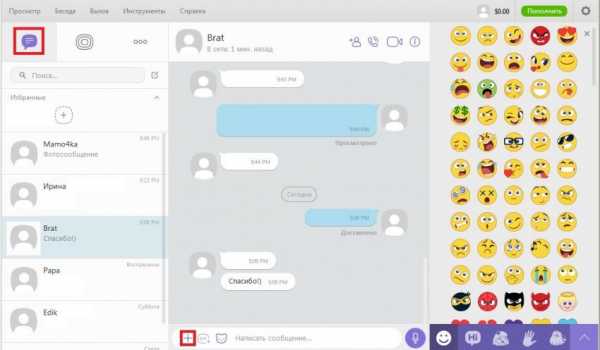
Далее отправьте файлы пользователям аналогично тому, как это делалось с обыкновенными сообщениями.
Как легко перенести фотографии с Viber на ПК

При использовании Viber иногда может возникнуть необходимость перенести фотографии из мессенджера на ПК. В этой статье я расскажу, как это сделать.
Существует четыре способа передачи фотографий с Viber на ПК: по кабелю, по воздуху (беспроводное соединение), по Bluetooth и через синхронизацию файлов через облачные сервисы. Я их все точно опишу.
Как перенести фото с Viber на ПК через дата-кабель?
Главное преимущество проводного подключения - его можно применить к любой модели мобильного телефона.Помимо фотографий, вы можете передавать практически любые типы файлов: аудио (музыка и образцы), видео (фильмы и сериалы), документы (файлы Word, Excel и PowerPoint-презентации) и др. Единственная особенность такого формата. подход - для каждой марки выделен определенный программный инструмент. Для Samsung - это программный комплекс KIES, для Asus - утилита Share Link. На самом деле на большинстве типов телефонов вы можете вообще не использовать какое-либо дополнительное программное обеспечение, достаточно подключить кабель для передачи данных для использования смартфона и к доступному USB-разъему.Когда соединение будет выполнено, вы можете увидеть новое устройство в списке доступных дисков на компьютере. При этом вам может не понадобиться дополнительное программное обеспечение для подключения. Но, еще раз повторяю, на некоторых моделях телефонов установка своеобразного программного комплекса для обработки рутины переноса будет обязательной. 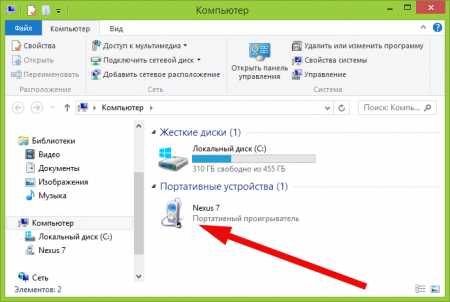
Когда телефон подключен, копирование файловых объектов выполняется с помощью простого механизма перетаскивания из исходной папки в целевой каталог.
Важное примечание: в Viber все фотографии, содержащиеся во входящих или исходящих сообщениях, хранятся в следующей папке: / sdcard / viber / media / Viber Images. В противном случае вы также можете получить к ним доступ в единой галерее медиа-объектов.
Как передать фото с Viber на ПК по воздуху (через специальное приложение)?
Если вы насытились кабелями и проводами, вы можете воспользоваться специальным приложением для передачи файловых объектов с мобильного телефона на компьютер по воздуху.Чтобы использовать такое приложение, ноутбук, на который вы хотите скопировать изображения, и исходный смартфон должны быть подключены к той же локальной сети через маршрутизатор или должны быть подключены к той же сети Wi-Fi. Когда это условие будет выполнено, вам нужно будет установить приложение AirDroid из Google Play на ваше устройство Android. Изучение того, как пользоваться приложением, займет у вас всего пару секунд. Помимо изображений, вы также сможете копировать любые файловые объекты, включая музыку, фильмы, сериалы, эпизоды, тексты, презентации и другие объекты.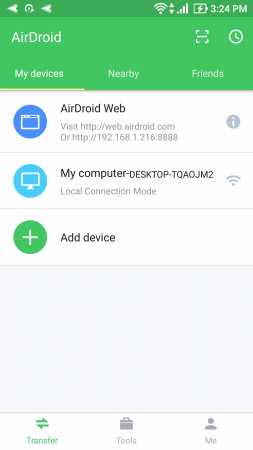
Как передать фото с Viber на ПК через Bluetooth?
Если вы хотите скопировать файлы изображений через Bluetooth с мобильного телефона на ПК, просто включите Bluetooth на обоих устройствах. Кроме того, в настройках телефона, если вы подключаете эти устройства в первый раз, введите настройки Bluetooth, чтобы сделать устройство видимым, сделать ПК с Bluetooth доступным и установить мобильный телефон с активной сопряженной технологией, чтобы вы могли принимать и отправлять файлы. успешно. 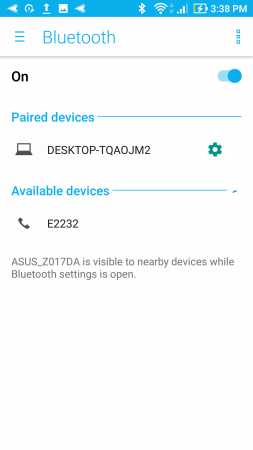
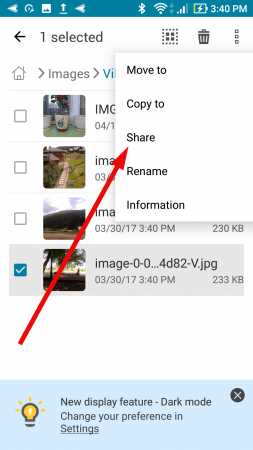
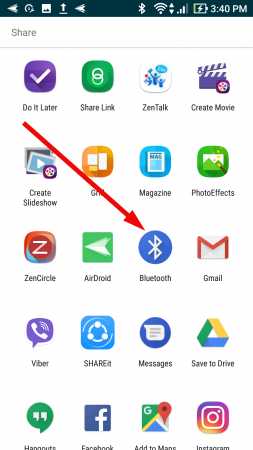
Как отправить фото с Viber на ПК через синхронизацию облачных сервисов?
Если вы решили использовать механизм облачных сервисов для передачи фотографий с Viber на ПК, стоит изучить способ использования Google Drive, Dropbox или Microsoft OneDrive.Сохранение единого хранилища для всех типов файлов в облаке потребует от вас некоторого терпения и усердия, поэтому установите мобильный клиент для соответствующей службы и начните изучать методы его применения. 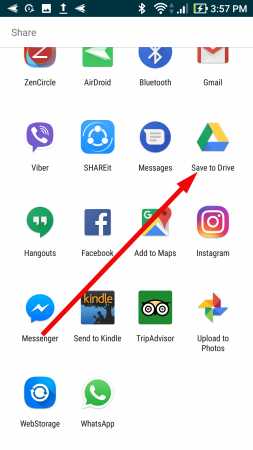
Как видите, все способы переноса фотографий с Viber на ПК уникальны и полностью работоспособны. Я проверил их все и могу заверить вас, что каждый из них работает нормально. Надеюсь, вы сможете найти для себя подходящий метод, и отправка файлов изображений не займет у вас много времени.
Похожие материалы
.Как отправить файл изображения в WhatsApp и Viber на Android 7.1.1?
Переполнение стека- Около
- Товары
- Для команд
- Переполнение стека Общественные вопросы и ответы
- Переполнение стека для команд Где разработчики и технологи делятся частными знаниями с коллегами
- Вакансии Программирование и связанные с ним технические возможности карьерного роста
| Viber
Отправить сообщения
Отправляйте тексты, фотографии, видео или файлы. Записывайте быстро отправляемые голосовые и мгновенные видео-сообщения.
Голосовые и видеовызовы
Совершайте кристально чистые звонки и легко переключайтесь на видео.
Начало групповых чатов и звонков
Семейная встреча, групповая встреча или урок йоги - все может происходить в групповом чате, видео или голосовых звонках.
Присоединяйтесь к сообществам
Станьте частью открытых групп с людьми, которые разделяют ваши увлечения - от брендов до влиятельных лиц.
Поделиться стикерами и гифками
Общайтесь искренне, игриво и выразительно с помощью бесконечных стикеров и гифок.
Создание стикеров и гифок
Выразите себя с помощью собственных стикеров или гифок.
Удалить и редактировать просмотренные сообщения
Верните то, что вы не хотели отправлять - от всех участников чата.
Установить исчезающие сообщения
Добавьте таймер самоуничтожения к сообщениям для дополнительной конфиденциальности.
Ваш браузер не поддерживает видео тег.
.Как отправить кампанию Viber
Создавать и отправлять сообщения Viber очень просто - вы можете сделать это всего за два шага.
1. Активируйте новое имя отправителя
В своей учетной записи SendPulse откройте вкладку «EMAIL» и нажмите кнопку «Отправить Viber» .
Нажмите «Добавить новое имя отправителя для Viber».
Заполните поля на странице «Добавить новое имя отправителя для Viber» своей информацией и нажмите «Отправить на регистрацию».”
Активация занимает от 7 до 30 дней. Как только имя отправителя станет активным, вы можете переходить к следующему шагу.
2. Создайте кампанию в Viber
На вкладке «EMAIL» нажмите кнопку «Отправить Viber» . Имя отправителя будет заполнено автоматически.
Выберите тип сообщения - промо или услуга - и добавьте номера телефонов получателей в международном формате вручную или выберите список подписчиков из раскрывающегося списка «Получатели» .
Добавьте содержимое сообщения. Сервис позволяет отправлять текст или изображение. Кроме того, вы можете включать в текстовое сообщение переменные.
Установите кнопку действия в сообщении. Укажите текст, который будет отображаться на кнопке, и ссылку на страницу веб-сайта, на которую пользователи будут перенаправлены при нажатии на нее.
Обратите внимание, что при отправке системного сообщения опция вставки кнопки действия недоступна.
Установить время жизни сообщения - период, в течение которого сервис будет пытаться доставить ваше сообщение подписчикам, недоступным на момент его отправки.Минимальное значение - одна минута, а максимальное - 24 часа.
Укажите время отправки. Кампания будет отправлена сразу после ее создания или запланирована на определенную дату и время.
Сервис также предлагает возможность повторной отправки кампаний через SMS, если они не были доставлены через Viber.
Когда ваше сообщение будет готово, просмотрите сообщение, чтобы понять, как оно будет выглядеть для ваших подписчиков. Для этого щелкните значок телефона.
Если сообщение отображается правильно, щелкните «Отправить».
Примечание: 400 евро в месяц - это требование официального канала Viber.
Начните создавать свою кампанию в Viber прямо сейчас!
Последнее обновление: 2020-01-16
.